前回の記事では、間取りを作成する画面の使い方について解説しました。
今回の記事では、建物の高さ、床高、壁の厚さの設定について解説して参ります。
間取り図を作成する前に、高さや壁厚といった立体的な部分をきちんと設定しておけば、建築パースの仕上りがよりリアルになります。
後で設定を変更することもできるので、まずは建物の高さ、床高、壁の厚さの基本を学んでいきましょう。
1.建物の高さと壁の厚さを設定する
まず、作成しようとする建物の高さと壁の厚さを設定します。
メニューバーの[設定]の[立体化設定(外装・内装・屋根・階高)(S)]をクリックします。
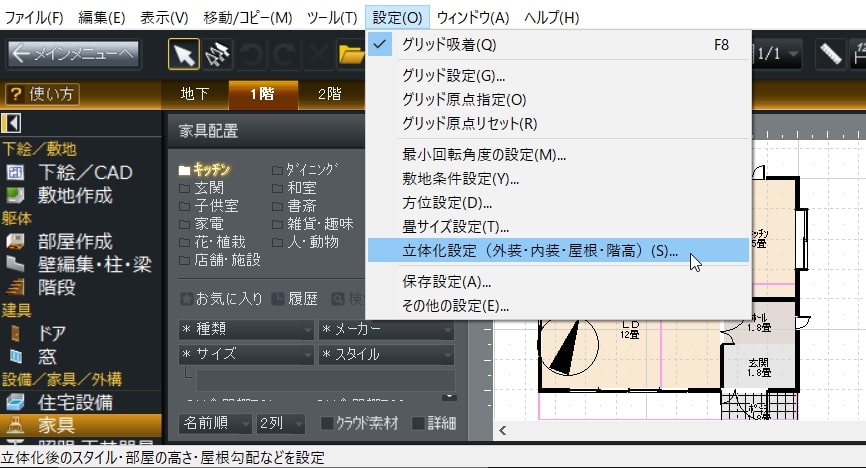
[階高・壁厚]タブをクリックします。
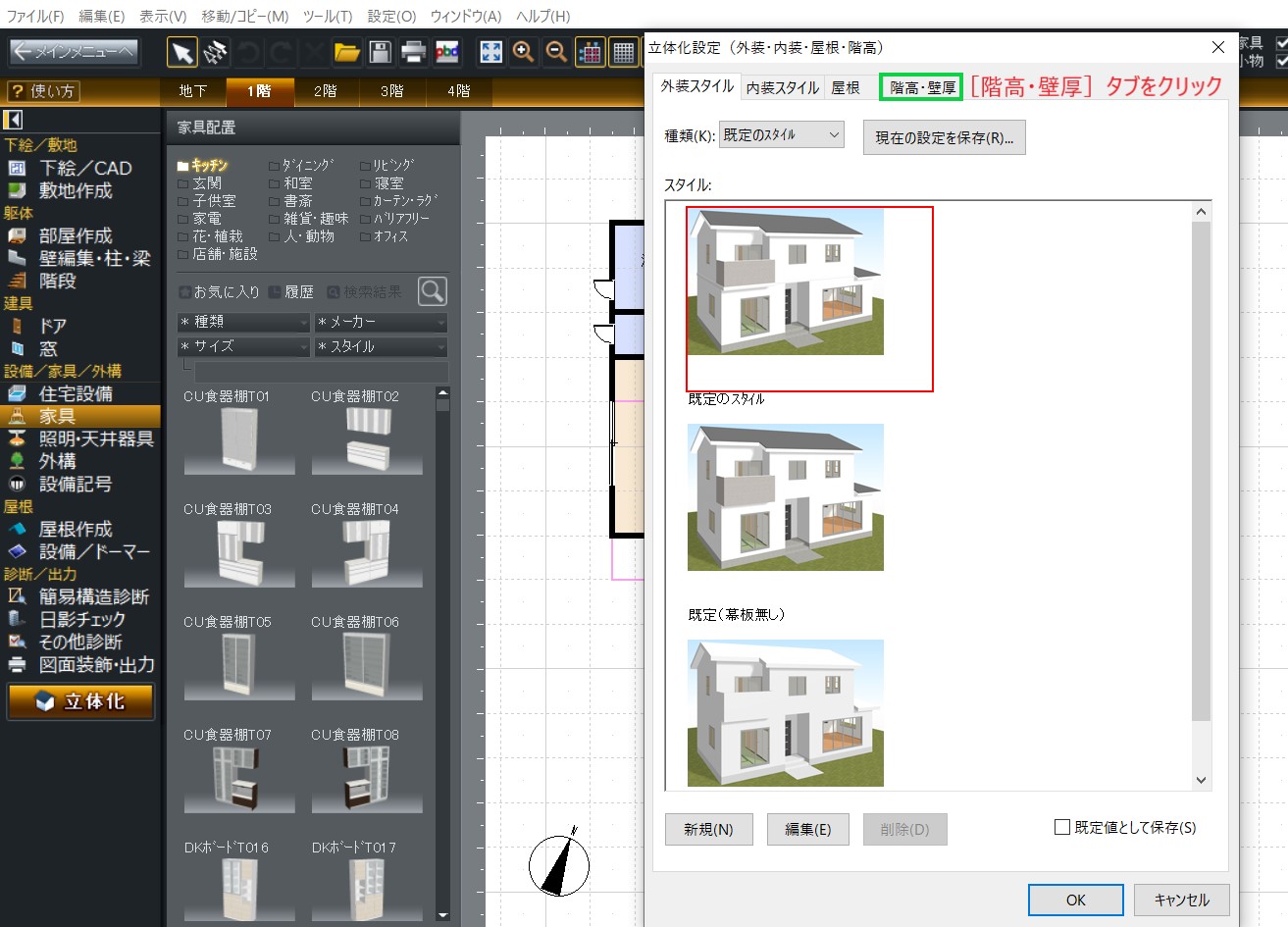
階高と床厚の数値入力欄に希望の高さを入力します。
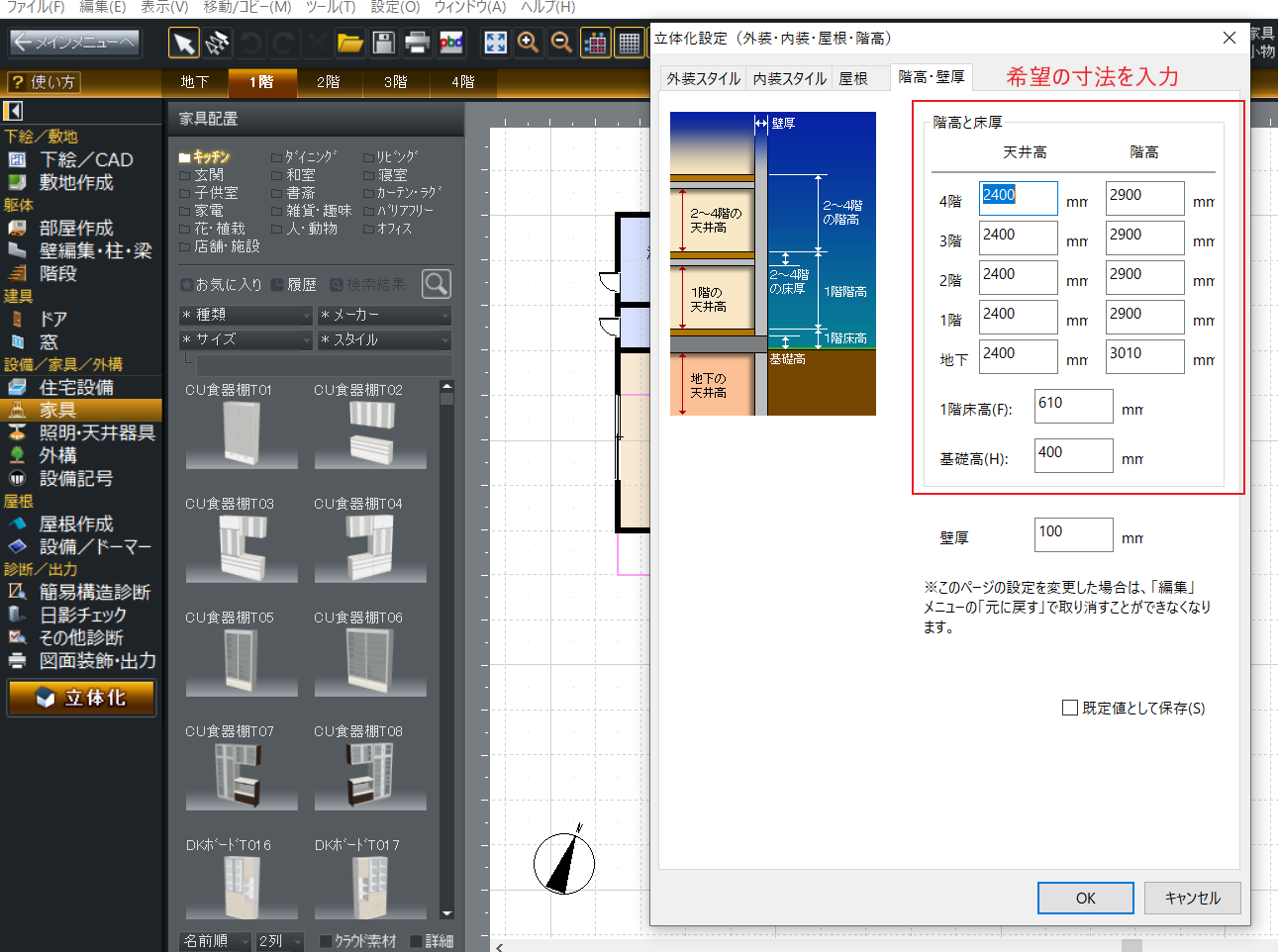
「天井高」とは、床から天井までの高さを指します。
建築基準法では、居室の天井高は、2.1m以上と規定されています。
一般的には、天井高は2.4mが多いですが、トイレや洗面所は2.2mにしたり、個別に天井高を設定することもできます。
「階高」とは、下階の床面から上階の床面までの高さを指します。
「基礎高」とは、基準となる地面(GL)から基礎天端までの高さを指します。
「1階床高」とは、基準となる地面(GL)から1階床面までの高さを指します。
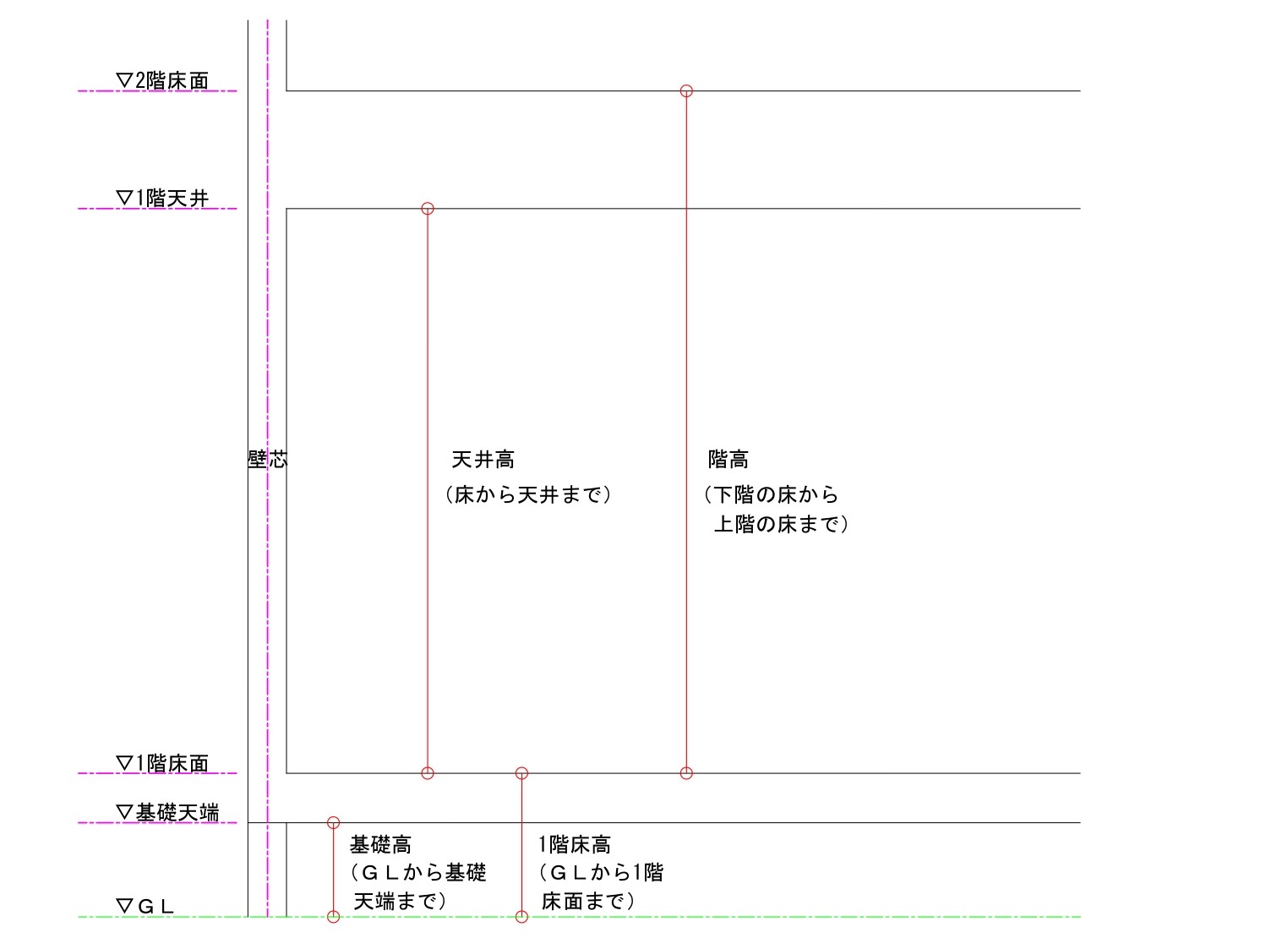
[立体化設定(外装・内装・屋根・階高)(S)]における天井高及び階高設定は、フロア全体の設定となります。
個別の部屋の天井高、階高を変更したい場合は、[部屋プロパティ]で設定します(部屋プロパティについては、本記事以降のどこかの記事で詳しく解説致します)。
[壁厚]の設定は、外壁、内壁、間仕切り壁等の建物全体の設定です。
通常の建物においては、外壁の厚さと内壁の厚さは異なります。
なぜなら、下地材や仕上げ材が外部と内部で違うからです。
3DマイホームデザイナーPRO9では、部分的に壁厚を変更する機能も備わっているのですが、まずは建築パースを手軽に作ることに慣れていただきたいので、内外の壁厚は気にせずに、全て100mmで設定して進めます。




コメント